word2016如何制作明星卡贴——刘涛九
1、如下所示,
打开word2016软件,新建一个空白的文档,
保存为:
word2016如何制作明星卡贴——刘涛九

2、快速插入一张刘涛的美图到文档中,作为后面的演示所用。

3、点击图片,在格式工具栏中选择图片样式“轻松透视,白色”

4、继续插入刘涛的美图,

5、点击第二个图片,在右边的布局选项中点击“浮于文字上方”
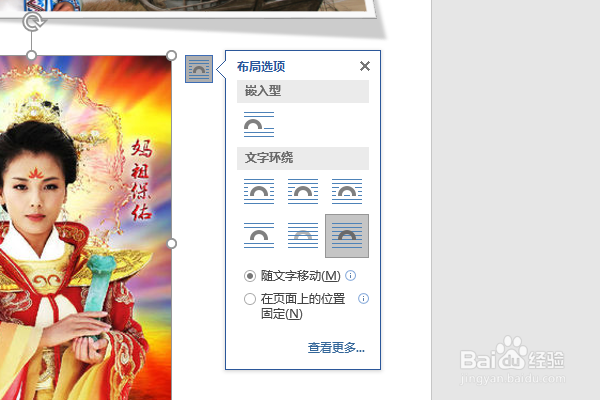
6、在格式工具栏中设置图片效果为棱台透视,然后缩小,移动到第一个图片中的船上方。

7、插入一个艺术字,修改文字内容为“妈祖 刘涛”
设置文字方向垂直,
设置文本填充为红色,文本轮廓保持艺术字的效果,
移动艺术字到两个刘涛之间,
至此,
这个刘涛卡贴就制作完成了。

声明:本网站引用、摘录或转载内容仅供网站访问者交流或参考,不代表本站立场,如存在版权或非法内容,请联系站长删除,联系邮箱:site.kefu@qq.com。
阅读量:67
阅读量:30
阅读量:72
阅读量:36
阅读量:57